先週・今週とステップアップコースでは「日帰りプチ旅行アルバムの作成」の
レッスンをしています。
これはWordのテンプレート機能を利用して、
 ご自分の旅行アルバムに作り替えてもらうというもの。
ご自分の旅行アルバムに作り替えてもらうというもの。
このテンプレートは、いろいろと制約があり、
背景の枠などが動かせなくなっていたりします。
初心者などは使いやすいのかもしれませんが、
白紙からいろいろと作っていただいている皆様には
「うんっ。もう~。かえってやりにくい~」ことも・・・。
ということで、テンプレートも一長一短です
ところで、旅行についての説明文などは、
各地のホームページからコピー&ペーストが便利ですね。
その解説を見て改めて地域への知識を深めたりすることもできますね。
ただ、ホームページからのコピペ(コピー&ペースト)の時、
既にあるテキストボックスに入りきらない場合があります。
そんな場合は、新たにテキストボックスを作成し、
入りきらなかった部分を【流し込む】ということができるんですね。
そのボタンが<リンクの作成>というボタンです。
どのタイミングかと言いますと、まず
1.インターネットのとりたい説明部分をドラッグします。
2.コピーボタンを押します。
3.次に、新たにテキストボックスを作成します。
(または、すでにあるテキストボックスを利用してもいいですが、
その場合、何も書いていないテキストボックスが条件です)
4.最初のテキストボックスでクリックし直し、「リンクの作成」のボタンをクリックします。↓

5.何も書いていない方のテキストボックスの中にマウスのポインタを持ってきます。
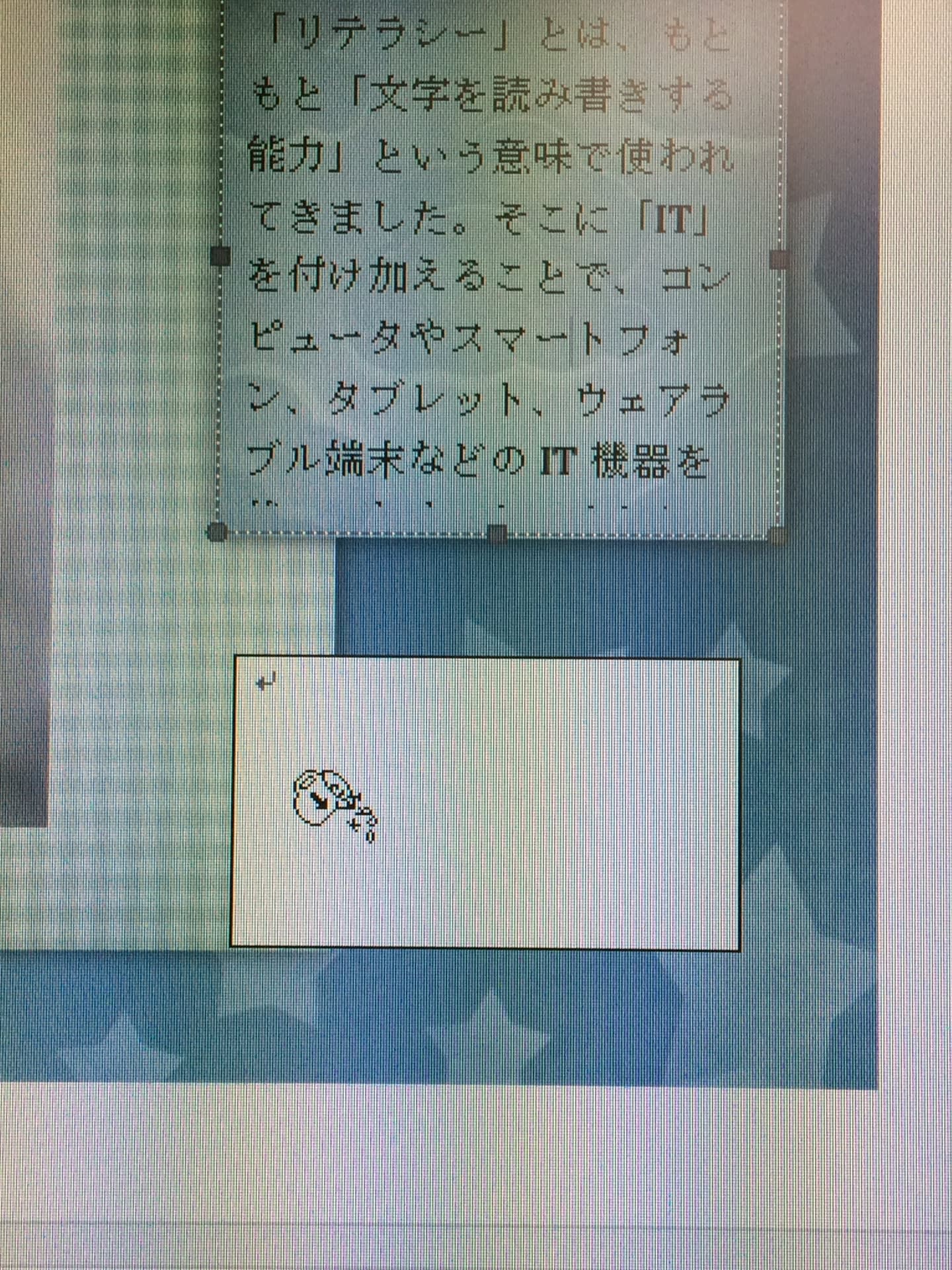
6.先のテキストボックスに入りきれなかった文字が流れて貼り付きます

ちょっと分かりずらいですが、クリックするタイミングを覚えてしまえば、
いろいろと活用できますね
レッスンをしています。
これはWordのテンプレート機能を利用して、
 ご自分の旅行アルバムに作り替えてもらうというもの。
ご自分の旅行アルバムに作り替えてもらうというもの。
このテンプレートは、いろいろと制約があり、
背景の枠などが動かせなくなっていたりします。
初心者などは使いやすいのかもしれませんが、
白紙からいろいろと作っていただいている皆様には
「うんっ。もう~。かえってやりにくい~」ことも・・・。

ということで、テンプレートも一長一短です

ところで、旅行についての説明文などは、
各地のホームページからコピー&ペーストが便利ですね。
その解説を見て改めて地域への知識を深めたりすることもできますね。
ただ、ホームページからのコピペ(コピー&ペースト)の時、
既にあるテキストボックスに入りきらない場合があります。
そんな場合は、新たにテキストボックスを作成し、
入りきらなかった部分を【流し込む】ということができるんですね。
そのボタンが<リンクの作成>というボタンです。
どのタイミングかと言いますと、まず
1.インターネットのとりたい説明部分をドラッグします。
2.コピーボタンを押します。
3.次に、新たにテキストボックスを作成します。
(または、すでにあるテキストボックスを利用してもいいですが、
その場合、何も書いていないテキストボックスが条件です)
4.最初のテキストボックスでクリックし直し、「リンクの作成」のボタンをクリックします。↓

5.何も書いていない方のテキストボックスの中にマウスのポインタを持ってきます。
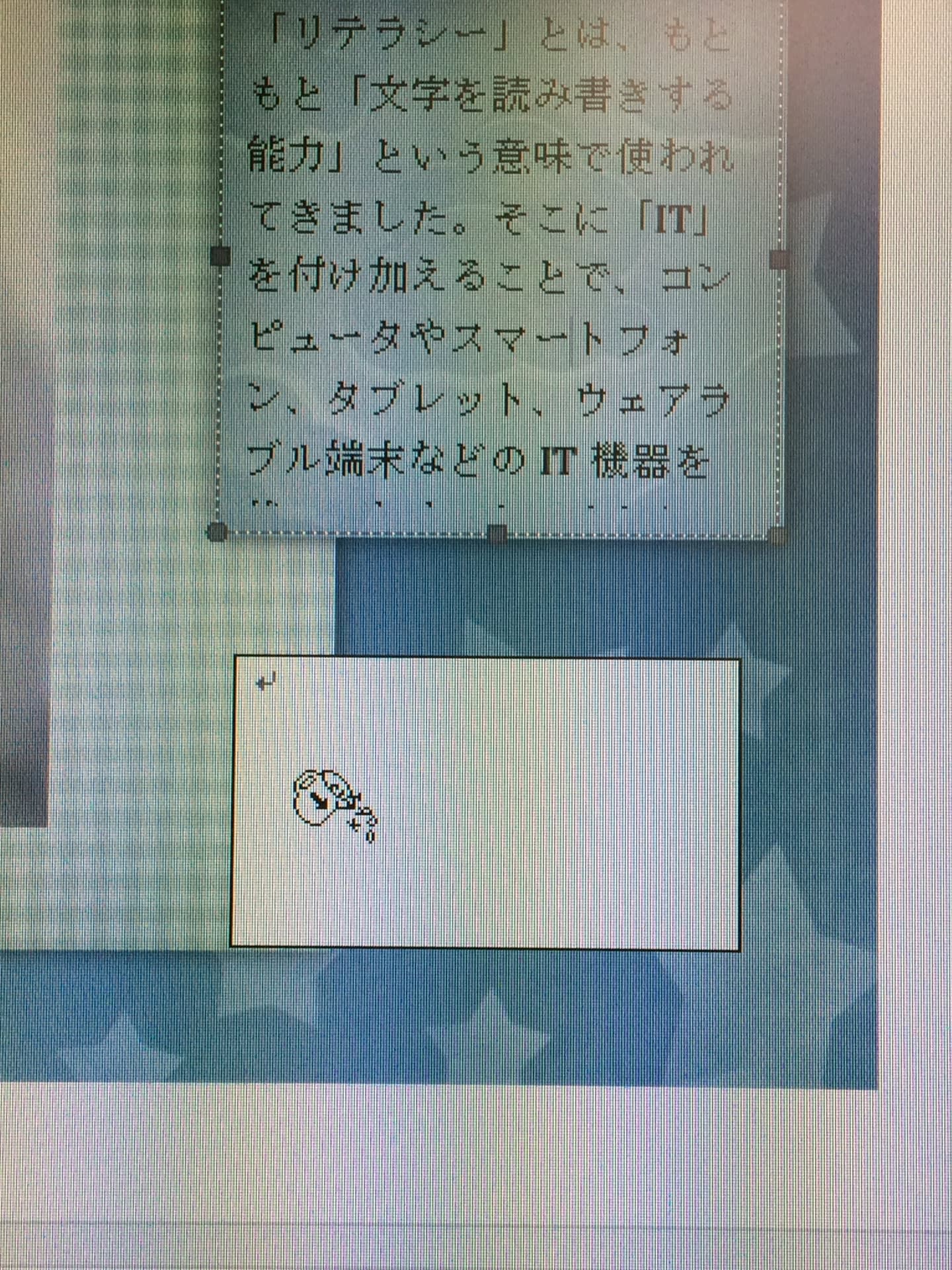
6.先のテキストボックスに入りきれなかった文字が流れて貼り付きます


ちょっと分かりずらいですが、クリックするタイミングを覚えてしまえば、
いろいろと活用できますね










